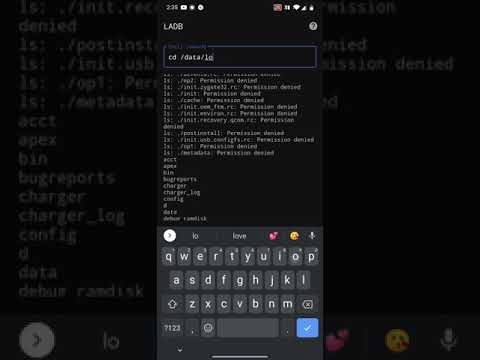LADB — Local ADB Shell
3,5star
998 Rezensionen
50.000+
Downloads
Jedes Alter
info
Über diese App
TUTORIAL ZUM MANUELLEN PAIRING IM SUPPORT-BEREICH
Wie funktioniert es?
LADB integriert einen ADB-Server in die App-Bibliotheken. Normalerweise kann dieser Server keine Verbindung zum lokalen Gerät herstellen, da er eine aktive USB-Verbindung benötigt. Dank der Android-Funktion „Wireless ADB Debugging“ können Server und Client jedoch lokal miteinander kommunizieren.
Ersteinrichtung
Verwenden Sie den geteilten Bildschirm oder ein Popup-Fenster mit LADB und den Einstellungen gleichzeitig. Andernfalls macht Android die Pairing-Informationen ungültig, wenn der Dialog geschlossen wird. Fügen Sie eine Wireless-Debugging-Verbindung hinzu und kopieren Sie den Pairing-Code und den Port in LADB. Lassen Sie beide Fenster geöffnet, bis der Einstellungsdialog geschlossen wird.
Probleme
LADB ist derzeit leider nicht mit Shizuku kompatibel. Das bedeutet, dass LADB bei installiertem Shizuku in der Regel keine ordnungsgemäße Verbindung herstellen kann. Sie müssen LADB deinstallieren und neu starten, um LADB verwenden zu können.
Fehlerbehebung
Die meisten Fehler lassen sich beheben, indem Sie die App-Daten für LADB löschen, alle Wireless-Debugging-Verbindungen aus den Einstellungen entfernen und einen Neustart durchführen.
Lizenz
Wir verwenden eine leicht modifizierte Lizenz basierend auf GPLv3 und bitten Sie, keine inoffiziellen (Benutzer-)LADB-Builds im Google Play Store zu veröffentlichen.
Support
MANUELLES PAIRING:
Der unterstützte Pairing-Modus von LADB kann bei neueren Android-Versionen manchmal problematisch sein. Das liegt daran, dass das Gerät kein verfügbares Gerät erkennt. Manchmal behebt ein einfacher Neustart der App das Problem.
Dieses Tutorial zeigt, wie Sie den unterstützten Pairing-Modus überspringen und das Gerät zuverlässig selbst koppeln können.
https://youtu.be/W32lhQD-2cg
Immer noch verwirrt? Schreiben Sie mir eine E-Mail an tylernij+LADB@gmail.com.
Datenschutzrichtlinie
LADB sendet keine Gerätedaten außerhalb der App. Ihre Daten werden weder erhoben noch verarbeitet.
Wie funktioniert es?
LADB integriert einen ADB-Server in die App-Bibliotheken. Normalerweise kann dieser Server keine Verbindung zum lokalen Gerät herstellen, da er eine aktive USB-Verbindung benötigt. Dank der Android-Funktion „Wireless ADB Debugging“ können Server und Client jedoch lokal miteinander kommunizieren.
Ersteinrichtung
Verwenden Sie den geteilten Bildschirm oder ein Popup-Fenster mit LADB und den Einstellungen gleichzeitig. Andernfalls macht Android die Pairing-Informationen ungültig, wenn der Dialog geschlossen wird. Fügen Sie eine Wireless-Debugging-Verbindung hinzu und kopieren Sie den Pairing-Code und den Port in LADB. Lassen Sie beide Fenster geöffnet, bis der Einstellungsdialog geschlossen wird.
Probleme
LADB ist derzeit leider nicht mit Shizuku kompatibel. Das bedeutet, dass LADB bei installiertem Shizuku in der Regel keine ordnungsgemäße Verbindung herstellen kann. Sie müssen LADB deinstallieren und neu starten, um LADB verwenden zu können.
Fehlerbehebung
Die meisten Fehler lassen sich beheben, indem Sie die App-Daten für LADB löschen, alle Wireless-Debugging-Verbindungen aus den Einstellungen entfernen und einen Neustart durchführen.
Lizenz
Wir verwenden eine leicht modifizierte Lizenz basierend auf GPLv3 und bitten Sie, keine inoffiziellen (Benutzer-)LADB-Builds im Google Play Store zu veröffentlichen.
Support
MANUELLES PAIRING:
Der unterstützte Pairing-Modus von LADB kann bei neueren Android-Versionen manchmal problematisch sein. Das liegt daran, dass das Gerät kein verfügbares Gerät erkennt. Manchmal behebt ein einfacher Neustart der App das Problem.
Dieses Tutorial zeigt, wie Sie den unterstützten Pairing-Modus überspringen und das Gerät zuverlässig selbst koppeln können.
https://youtu.be/W32lhQD-2cg
Immer noch verwirrt? Schreiben Sie mir eine E-Mail an tylernij+LADB@gmail.com.
Datenschutzrichtlinie
LADB sendet keine Gerätedaten außerhalb der App. Ihre Daten werden weder erhoben noch verarbeitet.
Aktualisiert am
Was die Sicherheit angeht, solltest du als Erstes verstehen, wie Entwickler deine Daten erheben und weitergeben. Die Datenschutz- und Sicherheitspraktiken können je nach deiner Verwendung, deiner Region und deinem Alter variieren. Diese Informationen wurden vom Entwickler zur Verfügung gestellt und können jederzeit von ihm geändert werden.
Keine Daten werden mit Drittunternehmen oder -organisationen geteilt
Keine Daten erhoben
Bewertungen und Rezensionen
3,5
949 Rezensionen
Andy Trautmann
- Als unangemessen melden
- Rezensionsverlauf anzeigen
6. Juli 2024
Wieder ein Update und Google Pixel 8 pro wieder keine Verbindung zu Ladb contact Developer immer die gleiche Meldung seit drei Updates sehr schade für eine bezahlte App!
3 Personen fanden diese Bewertung hilfreich
Stjepan Jarak
- Als unangemessen melden
20. April 2023
Die App funktioniert! Leute seht euch das toturial an oder sucht ein YouTube Video an. Es wäre schön das die App auflistet welche Apps man ohne bedenken deinstallieren kann. 🤔 Wie auf Windows diese ADB Programme.
2 Personen fanden diese Bewertung hilfreich
Chris K.
- Als unangemessen melden
12. November 2022
Funktioniert ohne Probleme und macht genau was beschrieben ist. Einzige Einschränkung, wenn shizuku installiert ist, funktioniert es nicht. Das ist schade, denn ich brauche shizuku für andere Programme. Ansonsten super.
1 Person fand diese Bewertung hilfreich
Neuerungen
- Automatically disable mobile_data_always_on if enabled (thanks to a support email!)
- Warn if mobile_data_always_on is enabled
- Warn if mobile_data_always_on is enabled
Support für diese App
Informationen zum Entwickler
Tyler Nicholas Nijmeh
tylernij@gmail.com
29306 Las Brisas Rd
Santa Clarita, CA 91354-1533
United States
undefined